有时查看录像时,无法正常调取和回放。硬盘状态与录像计划均无异常,还需检查其他哪些方面?
1、 设备本地时间校准
2、 在录像机预览界面,右击鼠标,依次选择主菜单、系统配置、通用配置和基本配置,即可查看系统日期与时间,并手动调整录像机的系统时间。
3、 若NVR连接第三方IPC,可能校时失败,请单独登录IPC进行校时操作。

4、 网页加载校准时刻
5、 请确认校时设备的IP地址,确保电脑与设备处于同一局域网网段。在浏览器地址栏输入设备IP,接着输入用户名和密码,即可完成设备配置操作。
6、 在配置-系统-系统设置-时间配置中,所示,可选择手动校时或与计算机时间同步。
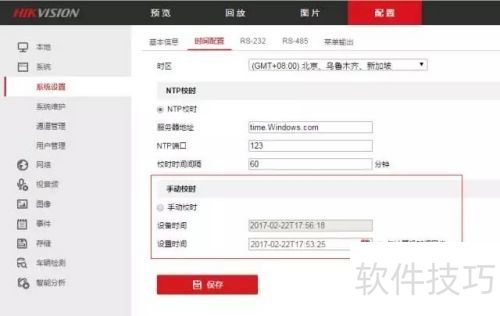
7、 4200客户端时间同步
8、 下载软件后,添加需校时设备至客户端,在主预览界面右下角找到监控点,选中目标设备,右键点击校时功能即可完成操作。
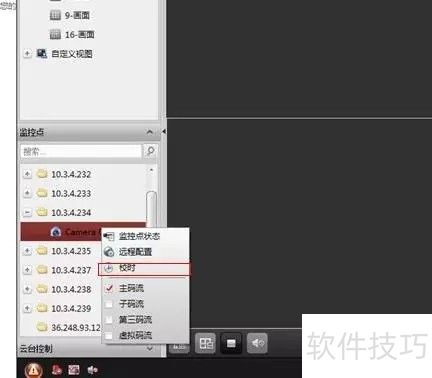
9、 部分客户设备众多,逐一手动操作较为繁琐,建议使用4200客户端实现批量校时功能。
10、 右上角选取工具,显示批量校时选项,点击后选择需校时设备进行操作。
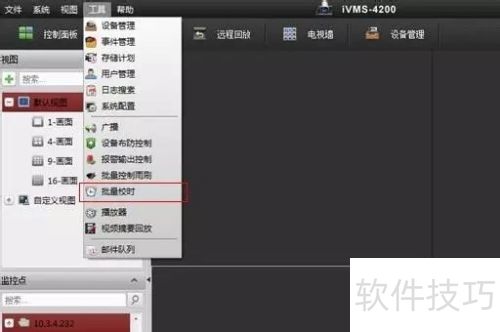
11、 4200客户端能对已添加设备定时校时,路径:控制面板-系统配置-常用。
12、 请选择设备自动校时的时间点,设置后设备将在指定时间完成校时操作。
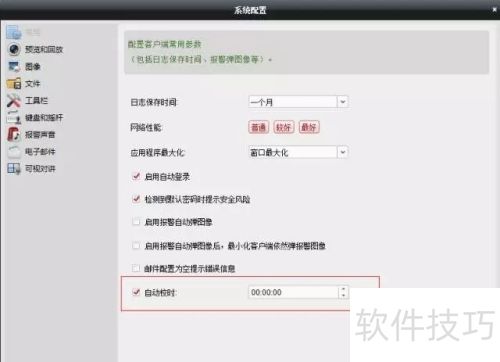
13、 网络时间同步
14、 录像机可通过NTP服务器校时,通常分为两种情况:
15、 第一种方式是自建NTP服务器,通常设有网络时间服务器地址选项,填写后即可自动同步。
16、 第二种方法,若设备连接外网,可使用国家校时服务器(地址210.72.145.44,NTP端口123)或上海交大NTP服务器(地址202.120.2.101)进行时间校准。
17、 启用NTP服务后,校时时间间隔默认为60分钟,支持在1至10800分钟范围内调整。
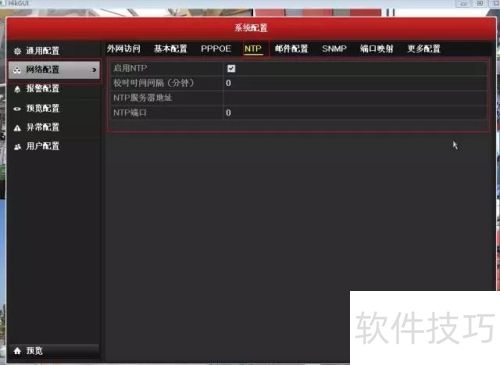
18、 以上便是录像机校时方法的全部内容。
19、 若想下次 easily 找到,可点击收藏保存此经验。


















